Clàr-innse
Tha an oideachadh a’ mìneachadh mar as urrainn dhut faidhlichean CSV a thionndadh gu Excel gu sgiobalta ann an dreach sam bith, bho 365 gu 2007, a’ seachnadh cùisean àbhaisteach.
San fharsaingeachd, tha dà dhòigh air faidhle CSV a ghluasad gu Excel: le bhith ga fhosgladh no ga thoirt a-steach mar dhàta bhon taobh a-muigh. Tha an artaigil seo a 'toirt seachad stiùireadh mionaideach air an dà dhòigh agus a' comharrachadh neartan agus crìochan gach fear. Bidh sinn cuideachd a’ comharrachadh lochdan a dh’ fhaodadh a bhith ann le bratach dhearg agus a’ moladh na fuasglaidhean as èifeachdaiche.
Tionndaidh am faidhle CSV gu Excel le bhith ga fhosgladh
Gus dàta bho fhaidhle CSV a thoirt gu Excel , faodaidh tu fhosgladh gu dìreach bho leabhar-obrach Excel no tro Windows Explorer. Ge b' e dè an dòigh a thaghas tu, cumaibh cuimhne:
- Ma dh'fhosglas tu sgrìobhainn CSV ann an Excel nach atharraich fòrmat an fhaidhle gu .xlsx no .xls. Cumaidh am faidhle an leudachan .csv tùsail.
- Tha na faidhlichean cuingealaichte ri 1,048,576 sreathan agus 16,384 colbhan.
Mar a dh'fhosglas tu faidhle CSV ann an Excel
A faodar faidhle luachan sgaraichte le cromag a chaidh a chruthachadh ann am prògram eile fhosgladh ann an Excel fhathast le bhith a’ cleachdadh an àithne àbhaisteach Open > tab agus cliog air Fosgail , no brùth air an ath-ghoirid Ctrl + O.
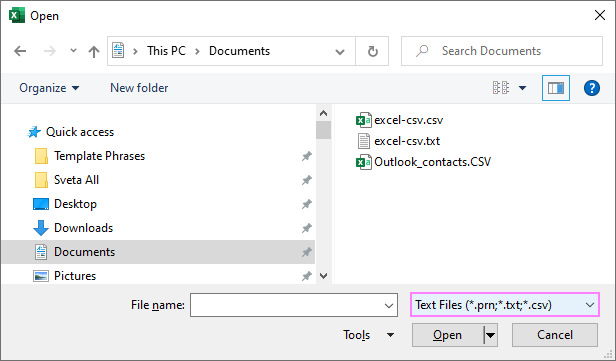
Luachan air an sgaradh le cromagleabhar-obrach . Ann an cleachdadh, faodaidh gluasad air ais is air adhart eadar grunn fhaidhlichean Excel a bhith gu math mì-ghoireasach agus eallach. An àite sin, faodaidh tu a h-uile faidhle a thoirt a-steach don leabhar-obrach an aon - tha an stiùireadh mionaideach an seo: Mar a chuireas tu grunn fhaidhlichean CSV còmhla ri aon leabhar-obrach Excel.
An dòchas, a-nis is urrainn dhut faidhlichean CSV sam bith a thionndadh gu Excel gu furasta. Agus tapadh leat airson do foighidinn a h-uile duine a leugh an oideachadh seo gu deireadh :)
thèid faidhle (. csv ) fhosgladh sa bhad ann an leabhar-obrach ùr.Airson faidhle teacsa (. txt ), tòisichidh Excel an Import Draoidh teacsa . Faic Ion-phortachadh CSV gu Excel airson làn fhiosrachadh.
Mar a dh’fhosglas tu faidhle CSV o Windows Explorer
Is e an dòigh as luaithe air faidhle .csv fhosgladh ann an Excel briogadh dùbailte air ann an Windows Explorer. Fosglaidh seo am faidhle agad sa bhad ann an leabhar-obrach ùr.
Ach, chan obraich an dòigh seo ach ma tha Microsoft Excel air a shuidheachadh mar an app bunaiteach airson faidhlichean .csv . Anns a’ chùis seo, nochdaidh ìomhaigh Excel uaine air a bheil thu eòlach  ri taobh .csv documents ann an Windows Explorer.
ri taobh .csv documents ann an Windows Explorer.
Ma tha na faidhlichean CSV agad deiseil airson fosgladh le aplacaid àbhaisteach eile, an uairsin cliog deas air an fhaidhle, agus tagh Fosgail le… > Excel .
Gus Excel a shuidheachadh mar am prògram bunaiteach airson faidhlichean CVS, seo na ceumannan ri choileanadh:
- Dèan briogadh deas air faidhle .csv sam bith ann an Windows Explorer, agus an uair sin tagh Fosgail le… > Tagh aplacaid eile bhon chlàr-taice co-theacs.
- Fo Roghainnean eile , briog air Excel , thoir sùil air an Cleachd an aplacaid seo an-còmhnaidh gus faidhlichean .csv fhosgladh, is briog air OK .
18>
Tionndaidh CSV gu Excel le bhith ga thoirt a-steach
A’ cleachdadh a’ mhodh seo, ’s urrainn dhut dàta a thoirt a-steach o fhaidhle .csv gu duilleag-obrach Excel a tha ann mar-thà no gu duilleag-obrach ùr ann an Excel. Eu-coltach ris an dòigh roimhe, chan e a-mhàin gu bheil e a’ fosgladh am faidhle ann an Excel ach ag atharrachadh an cruth .csv gu .xlsx (Excel 2007 agus nas àirde) no.xls (Excel 2003 agus nas ìsle).
Gabhaidh ion-phortadh a dhèanamh ann an dà dhòigh:
- Le bhith cleachdadh Text Import Wizard (anns a h-uile tionndadh)
- Le bhith a’ cruthachadh ceangal Power Query (ann an Excel 2016 - Excel 365)
Mar a chuireas tu CSV a-steach gu Excel le Draoidh Import Text
An toiseach dheth, bu chòir a thoirt fa-near gur e feart dìleab a th’ anns an Text Import Wizard , agus a’ tòiseachadh le Excel 2016 tha e air a ghluasad bhon rioban gu Roghainnean Excel .
Ma tha chan eil an Text Import Wizard ri fhaighinn san tionndadh Excel agad, tha an dà roghainn seo agad:
- Enable From Text (Legacy) feart.
- Faigh Excel gu cuir air bhog an Import Text Wizard gu fèin-obrachail. Airson seo, atharraich leudachadh an fhaidhle o .csv gu .txt, fosgail am faidhle teacsa o Excel, agus an uairsin lean ceumannan an draoidh a tha air a mhìneachadh gu h-ìosal.
Gus faidhle CSV a thoirt a-steach gu Excel, seo Seo na dh'fheumas tu a dhèanamh:
- Ann an Excel 2013 agus na bu tràithe, theirig gu taba Dàta > Faigh Dàta Taobh a-muigh , is briog air Bho Teacs .
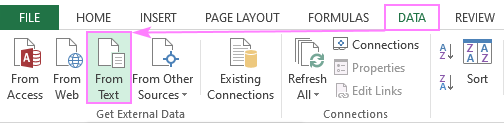
Ann an Excel 2016 agus nas fhaide air adhart, theirig gu taba Dàta > Faigh & Transform Data a' chuantal, agus briog air Faigh Dàta > Draoidh Dìleab > From Text (Legacy) .
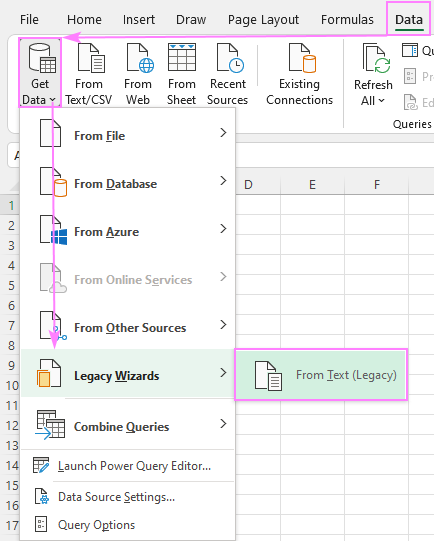
Nota. Mura h-eil an draoidh From Text ann, dèan cinnteach gu bheil e air a chomasachadh. Ma tha Legacy Wizards fhathast liath, tagh cealla falamh no fosgail duilleag-obrach bàn is feuch ris a-rithist.
- Anns an Ion-phortaich faidhle teacsa bogsa deasbaid, thoir sùil air an fhaidhle .csv a tha thu airson ion-phortadh, tagh e is cliog air a’ phutan Import (no dìreach dèan briogadh dùbailte air an fhaidhle).
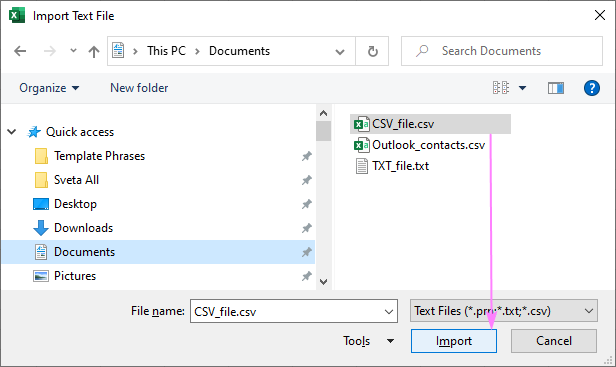
- Tòisichidh an Text Import Wizard , agus leanaidh tu na ceumannan aige. An toiseach, taghaidh tu:
- An seòrsa faidhle Dearbhaichte
- An àireamh loidhne gus tòiseachadh air in-mhalairt aig (mar as trice, sreath 1) 8>Co-dhiù a bheil cinn-cinn
- Tagh an delimiter agus teisteanas teacsa.
'S e delimiter an caractar a tha a' sgaradh luachan san fhaidhle agad. Leis gur e faidhle luachan le cromag a th’ ann an CSV, tha e follaiseach gu bheil thu a’ taghadh Comma . Airson faidhle TXT, mar as trice thagh thu Tab .
Is e teisteanas teacs an caractar a tha a’ cuairteachadh nan luachan ann am faidhle a chaidh a thoirt a-steach. Thèid a h-uile teacsa eadar dà charactar barrantachaidh a thoirt a-steach mar aon luach, fiù 's ged a tha an teist a chaidh a shònrachadh anns an teacsa.
San fharsaingeachd, bidh thu a' taghadh an cuotail dhùbailte samhla (") mar theisteanas teacsa. Gu thoir sùil air an seo, 's urrainn dhut briogadh air Air ais agus faic dè an caractar a tha a' cuairteachadh nan luachan ann an ro-shealladh an fhaidhle CSV agad.
Anns a' chùis againn, tha a h-uile àireamh le dealaiche mìltean (a tha cuideachd 'na choma ) air am pasgadh ann an luachan dùbailte mar “3,392”, a’ ciallachadh gun tèid an toirt a-steach ann an aon chill. Gun a bhith a’ sònrachadh an t-soidhne cuòt dùbailte marle teisteanas an teacsa, rachadh na h-àireamhan ro agus às dèidh dealaiche mhìltean a-steach do dhà cholbh ri thaobh.
Gus dèanamh cinnteach gun tèid an dàta agad a thoirt a-steach mar a bha dùil, seall gu faiceallach air Ro-shealladh dàta mus cliog thu Air adhart .
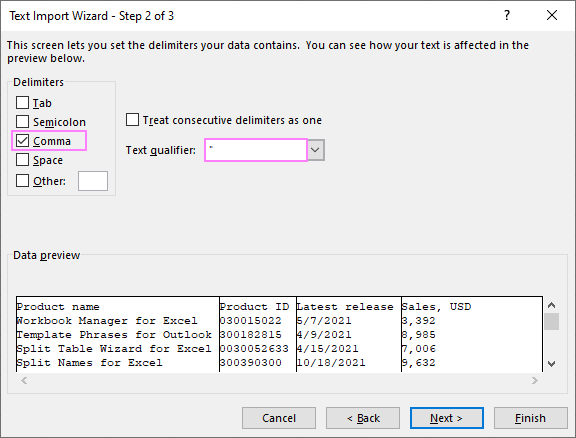 Faic cuideachd: Gnìomh Excel ISNUMBER le eisimpleirean foirmle
Faic cuideachd: Gnìomh Excel ISNUMBER le eisimpleirean foirmleMolaidhean is nòtaichean:
- Ma tha barrachd air aon delimiter leantainneach an làthair san fhaidhle CSV agad, an uairsin tagh an Làimhsich delimiters leantainneach mar aon roghainn gus casg a chuir air ceallan falamh.
- Ma sheallas an ro-shealladh an dàta gu lèir ann an aon cholbh , tha sin a’ ciallachadh a tha an delimiter ceàrr air a thaghadh. Atharraich an t-iomallaiche, gus an tèid na luachan a thaisbeanadh ann an colbhan fa leth.
- Sònraich fòrmat dàta . 'S e Coitcheann an roghainn bhunaiteach - bidh e ag atharrachadh luachan àireamhach gu àireamhan, luachan ceann-latha is ùine gu cinn-latha, agus gach seòrsa dàta a tha air fhàgail gu teacsa.
Gus fòrmat eile a shuidheachadh airson colbh sònraichte, cliog air àite sam bith a-staigh e san Ro-shealladh Dàta , agus an uairsin tagh aon dhe na roghainnean fo Cruth dàta colbh :
- Gus buannachd neamhan a chumail, tagh an cruth Text .
- Gus cinn-latha a thaisbeanadh gu ceart, tagh an Ceann-là , agus an uair sin tagh fòrmat iomchaidh sa bhogsa a-nuas.
- Tagh am bu chòir dhut dàta a thoirt a-steach gu duilleag-obrach gnàthaichte neo fear ùr, is briog air OK .
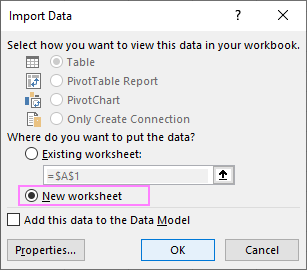
Molaidhean is notaichean:
Faic cuideachd: Mar a chuireas tu stad air spam le bhith a’ rèiteachadh Outlook Junk E-mail Filter gu ceart- Gurèitich cuid de roghainnean adhartach leithid smachd ùrachaidh, cruth agus fòrmatadh, cliog Properties… sa bhogsa deasbaid gu h-àrd.
- Ma tha cuid de dhàta a chaidh a thoirt a-steach air a thaisbeanadh ceàrr, faodaidh tu an cruth atharrachadh leis a’ chuideachadh de fheart Cealla Cruth Excel.
san uinneag ro-shealladh ann am pàirt ìosal an draoidh a’ sealltainn beagan chiad inntrigidhean on fhaidhle CSV agad.
<22
Nuair a tha thu toilichte leis an Ro-shealladh dàta , cliog air Crìochnaich putan.
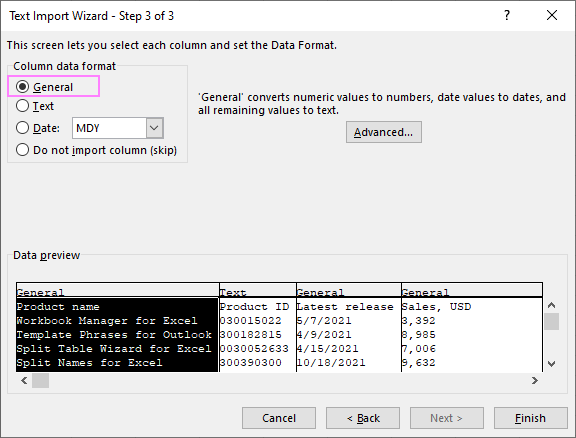
Seo beagan mholaidhean cuideachail air mar a nì thu
Mar a chuireas tu an comas Draoidh Import Text ann an Excel 2016 - Excel 365
Gus an Text Import Wizard a ghnìomhachadh ann an dreachan an latha an-diugh de Excel, seo na dh'fheumas tu a dhèanamh:
- Briog air an taba File , agus an uairsin briog air Roghainnean > Dàta .
- Fo Seall draoidh in-mhalairt dàta dìleab , tagh From Text (Legacy) , agus briog air OK.
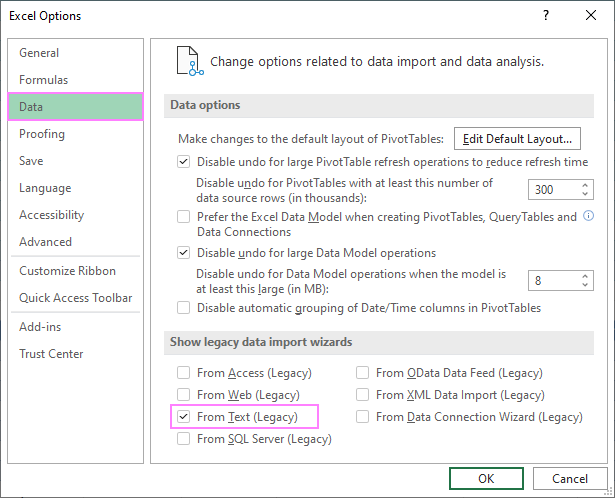
Nuair a bhios e an comas, nochdaidh an draoidh air an taba Dàta , ann an an Faigh & Transform Data buidheann, fo Faigh Dàta > Legacy Wizards.
Mar a ghluaiseas tu CSV gu Excel le bhith a’ ceangal ris
Ann Excel 365, Excel 2021, Excel 2019 agus Excel 2016, faodaidh tu dàta a thoirt a-steach bho fhaidhle teacsa le bhith a’ ceangal ris le cuideachadh bho Power Query. Seo mar a leanas:
- Air an taba Dàta , san Faigh & Transform Data buidheann, briog air From Text/CSV .
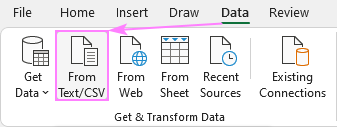
- Anns a’ bhogsa deasbaid Import Data , tagh an teacsa anns a' bhogsa deasbaid ro-shealladh, tha na roghainnean a leanas rim faotainn dhut:
- 13> Delimiter . Tagh ancaractar a tha a’ sgaradh luachan san fhaidhle teacsa agad.
- A’ lorg seòrsa dàta . Faodaidh tu leigeil le Excel an seòrsa dàta a dhearbhadh gu fèin-ghluasadach airson gach colbh stèidhichte air a’ chiad 200 sreath (bunaiteach) no an t-seata dàta gu lèir . No 's urrainn dhut a thaghadh gun a bhith a' lorg seòrsaichean dàta agus an dàta a thoirt a-steach san fhòrmat tùsail Text .
- Transform Data . A’ luchdachadh an dàta gu Deasaiche Power Query, gus an urrainn dhut a dheasachadh mus gluais thu gu Excel. Cleachd am feart seo gus am fòrmat a tha thu ag iarraidh airson colbhan sònraichte a shuidheachadh.
- Luchdaich . Bidh smachd air far an tèid an dàta a thoirt a-steach. Gus am faidhle csv a thoirt a-steach gu duilleag-obrach ùr, tagh Luchdaich . Gus an dàta a ghluasad gu duilleag gnàthaichte no duilleag ùr ann an cruth clàir, PivotTable/PivotChart, no dìreach ceangal a chruthachadh, tagh Luchdaich gu .
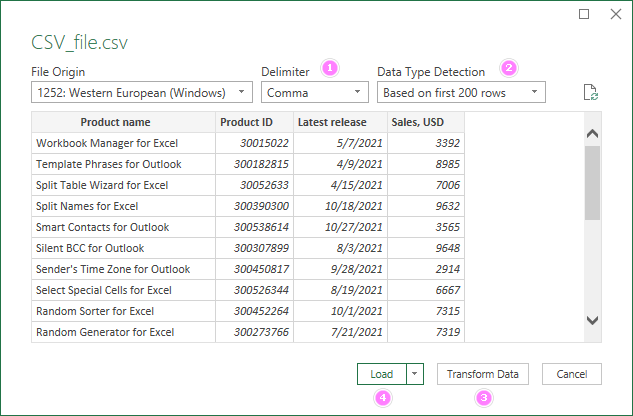 3>
3> Ma bhriogas tu air a’ phutan Load bheir sin a-steach an dàta CSV ann an cruth a’ chlàir mar seo:
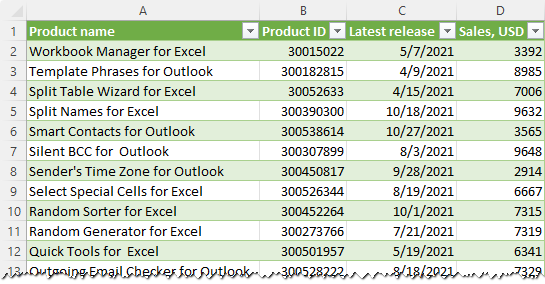
Tha an clàr a chaidh a thoirt a-steach ceangailte ris an fhaidhle sgrìobhainn CSV tùsail, agus 's urrainn dhut ùrachadh uair sam bith le bhith ag ùrachadh na ceiste ( Dealbhadh Clàr tab > Ùraich ).
Molaidhean is notaichean:
<4 - Gus an clàr atharrachadh gu raon àbhaisteach, dèan briogadh deas air ceal sam bith, agus an uair sin cliog Clàr > Tionndaidh gu Raon . Bheir seo air falbh a' cheist on duilleag gu buan agus dì-cheangail an dàta a chaidh a thoirt a-steach on fhaidhle tùsail.
- Ma thèid luachan ann an colbh sònraichte a thoirt a-steach ann an afòrmat ceàrr, 's urrainn dhut feuchainn ri a chàradh fhèin le bhith ag atharrachadh teacsa gu àireamh no teacsa gu ruige seo.
Cuin Fosglaidh Microsoft Excel faidhle .csv, cleachdaidh e na roghainnean cruth dàta bunaiteach agad gus tuigsinn mar a sheallas tu gach colbh de dhàta teacsa. Obraichidh seo gu math sa mhòr-chuid de shuidheachaidhean.
Ma tha luachan sònraichte aig an fhaidhle teacsa agad agus gu bheil thu airson smachd a chumail air mar a sheallas tu iad ann an Excel, dèan ion-phortadh seach fosgladh. Seo beagan chùisean cleachdaidh àbhaisteach:
- Tha am faidhle CSV a’ cleachdadh diofar chrìochnaidhean.
- Tha diofar chruthan cinn-latha anns an fhaidhle CSV.
- Tha prìomh neoni aig cuid de dh’ àireamhan a tha bu chòir a chumail.
- Tha thu airson ro-shealladh fhaicinn air mar a thèid an dàta CSV agad atharrachadh gu Excel.
- Tha thu a’ coimhead airson barrachd sùbailteachd san fharsaingeachd.
Mar a shàbhaileas tu faidhle CSV ann an Excel
Ge bith dè an dòigh tionndaidh a chleachd thu, faodaidh tu am faidhle a thig às a shàbhaladh mar a bhiodh tu mar as àbhaist.
- Anns an duilleag-obrach Excel agad, cliog Faidhle > Sàbhail mar .
- Thoir sùil air a' phasgan far a bheil thu airson am faidhle a shàbhaladh.
- Gus a shàbhaladh mar fhaidhle Excel, tagh Excel Leabhar-obrach (*.xlsx) bhon chlàr-taice Sàbhail mar seòrsa a-nuas. Gus a shàbhaladh mar fhaidhle sgaraichte le cromag, tagh CSV (Comma delimited) no CSV UTF-8 .
- Briog air Sàbhail .<0
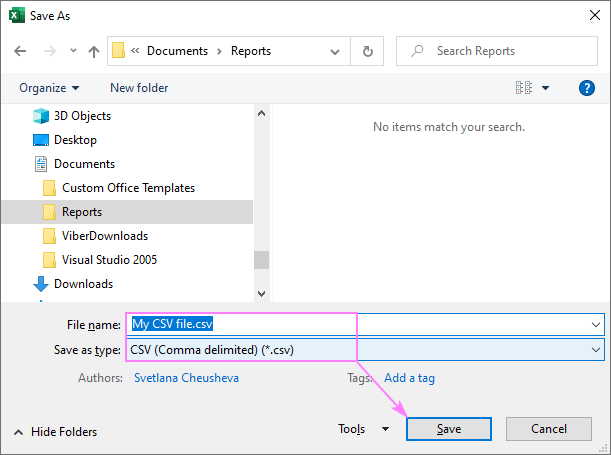
Ma shàbhail thu faidhle CSV san fhòrmat .xls ann an tionndaidhean nas tràithe, an uairsin ann an Excel2010 agus nas àirde is dòcha gun tig thu tarsainn air a’ mhearachd “Tha am faidhle air a mhilleadh agus cha ghabh fhosgladh”. Feuch ris na molaidhean seo a leantainn gus faidhle coirbte .xls fhosgladh.
Mar a dh’fhosglas tu iomadh faidhle CSV ann an Excel aig an aon àm
Mar is dòcha gu bheil fios agad, leigidh Microsoft Excel le bhith a’ fosgladh grunn leabhraichean-obrach aig aon àm a’ cleachdadh an àithne àbhaisteach Fosgail . Bidh seo cuideachd ag obair airson faidhlichean CSV.
Gus iomadh faidhle CSV fhosgladh ann an Excel, seo na ceumannan a leanas tu:
- Anns an Excel agad, cliog File > Fosgail no brùth air na h-iuchraichean Ctrl+O còmhla.
- Briog air a' phutan Rùraich is rach dhan phasgan thùsail.
- Anns a' phasgan thùsail. liosta tuiteam-sìos ri taobh a' bhogsa Ainm faidhle , tagh Faidhlichean teacsa (*.prn, *.txt, *.csv) .
- Tagh na faidhlichean teacsa agad :
- Gus faidhlichean ri thaobh a thaghadh, cliog air a’ 1d faidhle, cum sìos an iuchair Shift, agus an uairsin cliog air an fhaidhle mu dheireadh. Thèid an dà fhaidhle a chaidh a bhriogadh a bharrachd air a h-uile faidhle eatarra a thaghadh.
- Gus faidhlichean nach eil faisg air làimh a thaghadh, cum sìos an iuchair Ctrl is briog air gach faidhle fa leth a tha thu airson fhosgladh .
- Le iomadh faidhle air an taghadh, cliog air a’ phutan Fosgail .
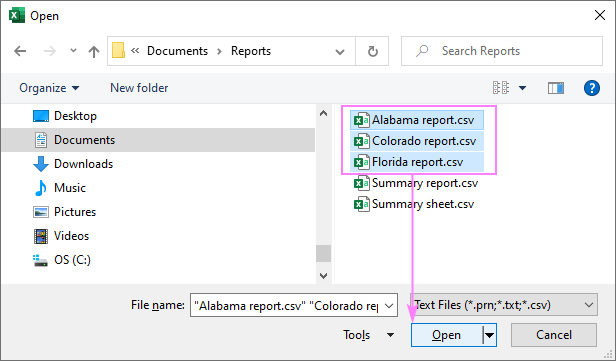
In Windows Explorer , faodaidh tu briogadh deas air na faidhlichean a thagh thu agus tagh Fosgail bhon chlàr-taice co-theacs.
Tha an dòigh seo sìmplidh agus luath, agus dh’ fhaodadh sinn a ghairm foirfe ach airson aon rud beag - bidh e a’ fosgladh gach faidhle CSV mar fa leth

